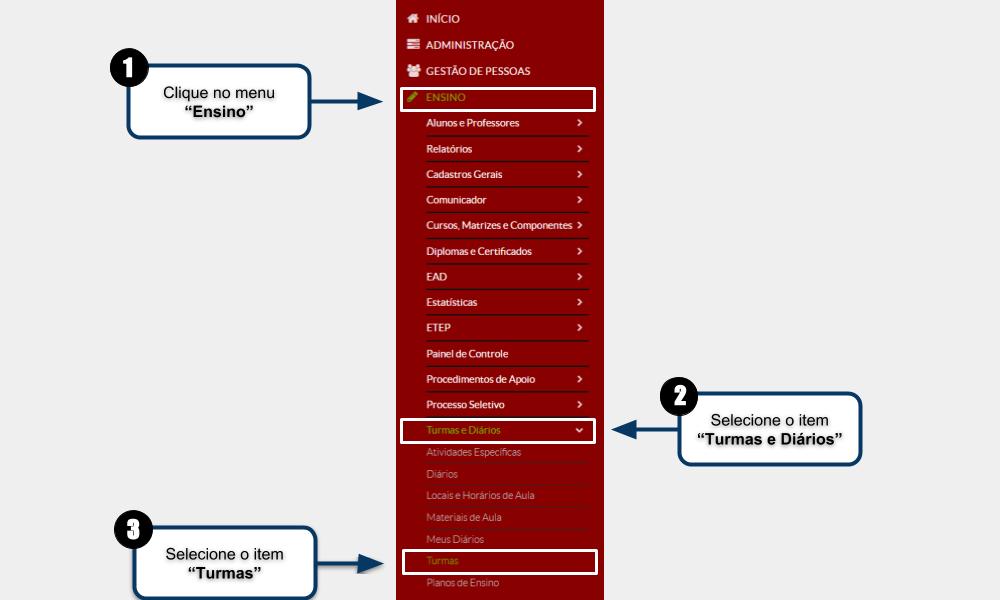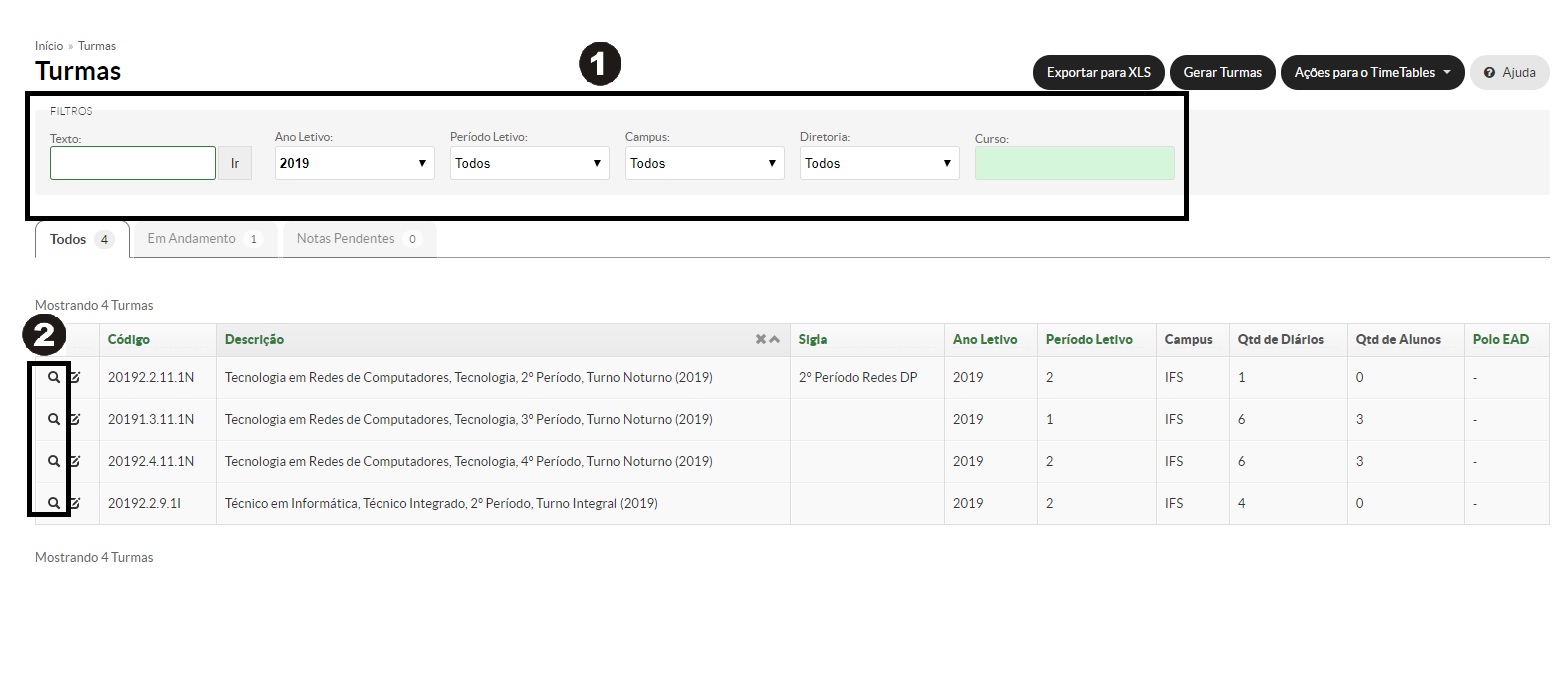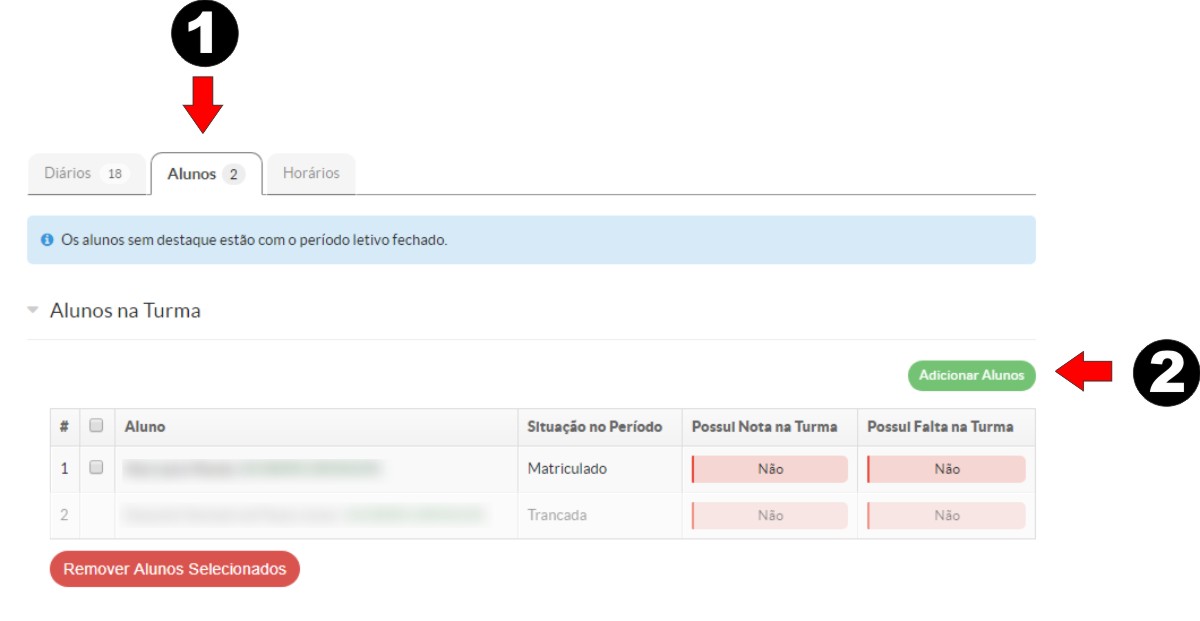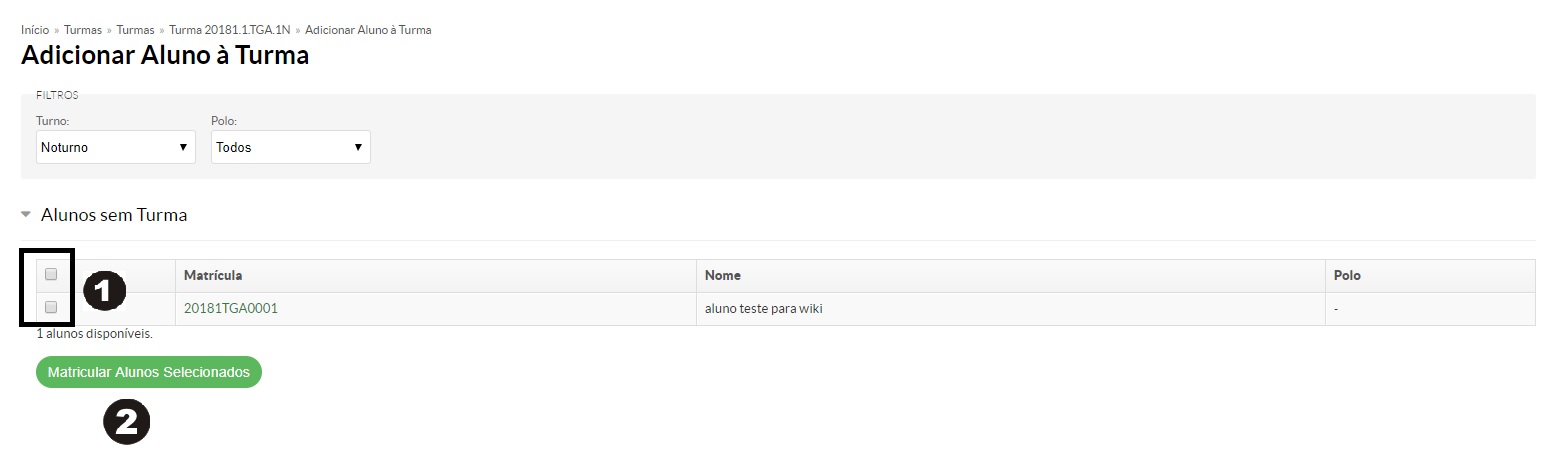Inserir Aluno em Turma - SUAP EDU: mudanças entre as edições
Sem resumo de edição |
|||
| (2 revisões intermediárias por 2 usuários não estão sendo mostradas) | |||
| Linha 2: | Linha 2: | ||
<div style="border: 2px solid #d6d2c5; background-color: #f9f4e6; padding: 1em; font-size: 16px;"> | <div style="border: 2px solid #d6d2c5; background-color: #f9f4e6; padding: 1em; font-size: 16px;"> | ||
<p>Este tutorial orienta como inserir um aluno em uma turma.</p> | <p>Este tutorial orienta como inserir um aluno em uma turma.</p> | ||
</div> | |||
== Problemas que devem ser evitados == | |||
<div style="border: 2px solid #d6d2c5; background-color: #FFB6C1; padding: 1em; font-size: 16px;"> | |||
<p>Antes de prosseguir com a leitura do tutorial é necessário atenção a alguns <b>PROBLEMAS QUE PODEM OCORRER SE OS PASSOS DESSE TUTORIAL NÃO FOREM SEGUIDOS CORRETAMENTE</b>, sendo eles:</p> | |||
</div> | |||
=== Alunos regulares sendo inseridos em diários avulsos em vez de turma === | |||
<div style="border: 2px solid #FFB6C1; background-color:#FFB6C1; padding: 1em; font-size: 16px;"> | |||
<p><b>Problema:</b> Alunos regulares que segundo a matriz iriam cursar o 3º Período por exemplo (mesmo que fossem pagar algumas Dependências de períodos anteriores), deveriam ser matriculados em uma turma de 3º Período. Porém são matriculados avulsamente em diários da turma de 3º Período sem serem incluídos nessa turma. Ou seja, esses alunos não farão parte de nenhuma turma dentro do SUAP EDU e isso irá refletir na hora de gerar um relatório de alunos matriculados em determinada turma e até mesmo gerar dúvidas na identificação das turmas dentro do sistema, pois dará a falsa impressão de que elas não possuem nenhum aluno.</p> | |||
</div> | |||
<div style="border: 2px solid #FFB6C1; background-color: #FFB6C1; padding: 1em; font-size: 16px;"> | |||
<p><b>Solução:</b> Incluir os alunos regulares que segundo a matriz iriam cursar o 3º Período e matriculá-los em uma turma regular de 3º Período. E em caso de algum deles fosse cursar alguma Dependência de períodos anteriores, matriculá-lo avulsamente.</p> | |||
</div> | </div> | ||
| Linha 20: | Linha 33: | ||
<tr> | <tr> | ||
<td valign="top" align='center'> | <td valign="top" align='center'> | ||
[[Arquivo:Inserir Aluno em Turma 01.JPG | <div class="res-img"> | ||
[[Arquivo:Inserir Aluno em Turma 01.JPG]] | |||
</div> | |||
</td> | </td> | ||
</tr> | </tr> | ||
| Linha 38: | Linha 53: | ||
<tr> | <tr> | ||
<td valign="top" align='center'> | <td valign="top" align='center'> | ||
[[Arquivo:Inserir Aluno em Turma 09.jpeg | <div class="res-img"> | ||
[[Arquivo:Inserir Aluno em Turma 09.jpeg]] | |||
</div> | |||
</td> | </td> | ||
</tr> | </tr> | ||
| Linha 45: | Linha 62: | ||
== Acessar a tela "Adicionar Aluno à Turma" == | == Acessar a tela "Adicionar Aluno à Turma" == | ||
<div style="border: 2px solid #d6d2c5; background-color: #f9f4e6; padding: 1em; font-size: 16px;"> | <div style="border: 2px solid #d6d2c5; background-color: #f9f4e6; padding: 1em; font-size: 16px;"> | ||
<p>Será aberta a tela <b>"Detalhes da Turma"</b> e nela, clique na aba <b>"Alunos"</b> como ilustrado na <b>Figura 3</b>.</p> | <p>Será aberta a tela <b>"Detalhes da Turma"</b> e nela, clique na aba <b>"Alunos"</b> e depois no botão <b>"Adicionar Alunos"</b> como ilustrado na <b>Figura 3</b>.</p> | ||
</div> | </div> | ||
| Linha 56: | Linha 73: | ||
<tr> | <tr> | ||
<td valign="top" align='center'> | <td valign="top" align='center'> | ||
[[Arquivo:Inserir Aluno em Turma 02.JPG | <div class="res-img"> | ||
[[Arquivo:Inserir Aluno em Turma 02.JPG]] | |||
</div> | |||
</td> | </td> | ||
</tr> | </tr> | ||
| Linha 74: | Linha 93: | ||
<tr> | <tr> | ||
<td valign="top" align='center'> | <td valign="top" align='center'> | ||
[[Arquivo:Inserir Aluno em Turma 04.JPG | <div class="res-img"> | ||
[[Arquivo:Inserir Aluno em Turma 04.JPG]] | |||
</div> | |||
</td> | </td> | ||
</tr> | </tr> | ||
</table> | </table> | ||
Edição atual tal como às 11h36min de 8 de janeiro de 2024
Considerações Iniciais
Este tutorial orienta como inserir um aluno em uma turma.
Problemas que devem ser evitados
Antes de prosseguir com a leitura do tutorial é necessário atenção a alguns PROBLEMAS QUE PODEM OCORRER SE OS PASSOS DESSE TUTORIAL NÃO FOREM SEGUIDOS CORRETAMENTE, sendo eles:
Alunos regulares sendo inseridos em diários avulsos em vez de turma
Problema: Alunos regulares que segundo a matriz iriam cursar o 3º Período por exemplo (mesmo que fossem pagar algumas Dependências de períodos anteriores), deveriam ser matriculados em uma turma de 3º Período. Porém são matriculados avulsamente em diários da turma de 3º Período sem serem incluídos nessa turma. Ou seja, esses alunos não farão parte de nenhuma turma dentro do SUAP EDU e isso irá refletir na hora de gerar um relatório de alunos matriculados em determinada turma e até mesmo gerar dúvidas na identificação das turmas dentro do sistema, pois dará a falsa impressão de que elas não possuem nenhum aluno.
Solução: Incluir os alunos regulares que segundo a matriz iriam cursar o 3º Período e matriculá-los em uma turma regular de 3º Período. E em caso de algum deles fosse cursar alguma Dependência de períodos anteriores, matriculá-lo avulsamente.
Acessar tela "Turmas"
Em seguida, para acessar a tela "Turmas", siga as instruções abaixo e observe a Figura 1:
1. Clique no menu "Ensino";
2. Selecione o item "Turmas e Diários";
3. Selecione o item "Turmas";
|
Figura 1: Acessar tela "Turmas". |
Exibir "Detalhes da Turma"
Será aberta a tela "Turmas" e nela, utilize os filtros para encontrar a turma desejada e clique no ícone de "Lupa" como ilustrado na Figura 2.
|
Figura 2: Exibir Detalhes da "Turma". |
Acessar a tela "Adicionar Aluno à Turma"
Será aberta a tela "Detalhes da Turma" e nela, clique na aba "Alunos" e depois no botão "Adicionar Alunos" como ilustrado na Figura 3.
|
Figura 3: Acessar a tela "Adicionar Aluno à Turma". |
Escolher alunos que serão inseridos na turma
Será aberta a tela "Adicionar Aluno à Turma" e nela, marque os "Alunos" que farão parte da turma e clique no botão "Matricular Alunos Selecionados" como ilustrado na Figura 4.
|
Figura 4: Escolher alunos que serão inseridos na turma. |